Bộ nhớ đồ họa hay VRAM là một thành phần quan trọng không thể thiếu trong các hệ thống máy tính hiện đại, đặc biệt là trong lĩnh vực đồ họa và gaming. Trong một thế giới công nghệ ngày càng tiên tiến, hiểu biết về VRAM là điều rất quan trọng.
Vì vậy, trong bài viết này hãy cùng khám phá chi tiết về VRAM là gì và tại sao nó đóng vai trò quan trọng đối với hiệu suất tổng thể của máy tính, đặc biệt ThueGPU.vn cùng sẽ hướng dẫn bạn cách kiểm tra VRAM trên máy tính một cách hiệu quả. Khám phá ngay nhé!
Mục lục
ToggleVRAM là gì?
VRAM là viết tắt của “Video Random Access Memory” (Bộ nhớ truy cập ngẫu nhiên đồ họa).
VRAM là một thành phần chính trong các card đồ họa (GPU), đóng vai trò quan trọng trong việc lưu trữ và xử lý dữ liệu hình ảnh và đồ họa trên màn hình. Đây là một dạng bộ nhớ đặc biệt được thiết kế để đáp ứng nhu cầu xử lý song song và nhanh chóng của các ứng dụng đồ họa, đặc biệt là trong trò chơi và công việc thiết kế đồ họa.

Chức năng chính của VRAM là lưu trữ các dữ liệu hình ảnh như: pixel, texture, framebuffer và các thông tin đồ họa khác mà GPU cần để hiển thị hình ảnh trên màn hình. VRAM cũng đóng vai trò quan trọng trong quá trình xử lý đồ họa như: phân tích hình ảnh, tính toán hiệu ứng đồ họa và rendering.
VRAM ảnh hưởng đến chơi game như thế nào? VRAM thường có dung lượng khá lớn và tốc độ truy cập cao, cho phép GPU xử lý và hiển thị hình ảnh một cách mượt mà và chính xác. Dung lượng VRAM và hiệu suất của nó có thể ảnh hưởng đến khả năng chơi game ở độ phân giải (resolution) cao, áp dụng các hiệu ứng đồ họa phức tạp và các tính năng đặc biệt như anti-aliasing và texture filtering.
Các loại VRAM phổ biến
Có nhiều loại VRAM khác nhau được sử dụng trong card đồ họa và các thiết bị điện tử khác. Để biết được các loại VRAM là gì thì hãy theo dõi bài viết sau nhé!
HBM (High Bandwidth Memory)
HBM, viết tắt của “High Bandwidth Memory,” là một công nghệ VRAM mới được phát triển bởi AMD để cung cấp hiệu suất cao và băng thông lớn cho các ứng dụng đòi hỏi sự truy cập dữ liệu nhanh chóng, như đồ họa cao cấp và máy tính dữ liệu lớn.

Công nghệ HBM thường được sử dụng trong các card đồ họa và vi xử lý đồ họa để cải thiện hiệu suất và khả năng xử lý đồ họa.
Đặc điểm nổi bật của HBM bao gồm việc đặt các chip bộ nhớ trực tiếp trên cùng một gói với vi xử lý đồ họa, tạo ra một kết nối ngắn và rộng lớn giữa CPU và bộ nhớ. Điều này giúp giảm thiểu độ trễ và tăng cường hiệu suất toàn diện của hệ thống.
HBM cũng cung cấp một băng thông rất cao, cho phép truy cập dữ liệu nhanh chóng và liên tục, làm tăng khả năng xử lý đồ họa và tính linh hoạt của các ứng dụng đồ họa.
HBM2 (High Bandwidth Memory 2)
HBM2, viết tắt của “High Bandwidth Memory 2,” là một phiên bản tiếp theo của công nghệ High Bandwidth Memory (HBM). HBM2 được thiết kế để cung cấp băng thông lớn hơn và hiệu suất cao hơn so với HBM truyền thống.

Công nghệ HBM2 thường được sử dụng trong các card đồ họa cao cấp và các vi xử lý đồ họa (GPU), nơi yêu cầu băng thông cao và hiệu suất xử lý dữ liệu đồ họa lớn.
GDDR (Graphics Double Data Rate)
GDDR là viết tắt của “Graphics Double Data Rate,” là một loại bộ nhớ đặc biệt được thiết kế để sử dụng trong các card đồ họa hoặc GPU.
Các phiên bản khác nhau của GDDR đã được phát triển theo thời gian để cải thiện hiệu suất trong việc xử lý đồ họa và dữ liệu liên quan đến đồ họa. Công nghệ GDDR thường được sử dụng để tăng cường khả năng xử lý đồ họa và chơi game trên các thiết bị như: máy tính cá nhân, máy chơi game và các thiết bị di động.
GDDR6X
GDDR6X là một loại bộ nhớ đồ họa mới nhất được phát triển bởi NVIDIA, kết hợp các tính năng của GDDR6, tốc độ truy cập vượt trội, hiệu suất cao và cải tiến đáng kể về băng thông.

Công nghệ GDDR6X được sử dụng trong các card đồ họa cao cấp như NVIDIA GeForce RTX 30-series. Điểm nổi bật của GDDR6X bao gồm:
Băng thông cao hơn so với GDDR6 truyền thống, cho phép truyền dữ liệu nhanh chóng giữa bộ nhớ và vi xử lý đồ họa.
Hiệu suất cải thiện trong xử lý đồ họa và làm tăng khả năng xử lý dữ liệu đồ họa phức tạp.
Tiết kiệm năng lượng và giảm thiểu tiêu thụ điện năng.
Tầm quan trọng của VRAM đối với hiệu năng máy tính
VRAM không chỉ đóng vai trò quan trọng trong việc lưu trữ dữ liệu hình ảnh mà còn ảnh hưởng đến hiệu năng và trải nghiệm của máy tính trong các ứng dụng đồ họa và trò chơi. Điều này làm cho việc lựa chọn card đồ họa với dung lượng VRAM phù hợp trở thành một yếu tố quan trọng đối với người dùng máy tính.

Tầm quan trọng của VRAM đối với hiệu năng máy tính là không thể phủ nhận, đặc biệt là trong các ứng dụng đồ họa và trò chơi. Hãy cùng khám phá một số điểm quan trọng về vai trò của VRAM.
Lưu trữ dữ liệu hình ảnh
VRAM là nơi lưu trữ các dữ liệu hình ảnh như pixel, texture, framebuffer và các thông tin đồ họa khác mà GPU cần để hiển thị hình ảnh trên màn hình. Độ phức tạp của các trò chơi và ứng dụng đồ họa ngày càng tăng, điều này đồng nghĩa với việc cần dung lượng VRAM lớn hơn để đảm bảo xử lý và hiển thị hình ảnh một cách mượt mà và chính xác.
Số lượng và tốc độ truy cập của VRAM ảnh hưởng trực tiếp đến khả năng hiển thị đồ họa và tỷ lệ khung hình mỗi giây FPS (Frames Per Second) trong các ứng dụng đòi hỏi đồ họa như trò chơi và công việc thiết kế đồ họa.
Điều chỉnh độ phân giải và hiệu ứng đồ họa
VRAM cung cấp nguồn lực cho card màn hình GPU để xử lý các yêu cầu đồ họa cao cấp như: độ phân giải cao, hiệu ứng ánh sáng, bóng đổ, phản xạ và anti-aliasing. Dung lượng và tốc độ truy cập của VRAM ảnh hưởng trực tiếp đến khả năng GPU thực hiện các tính toán này một cách nhanh chóng và chính xác.
VRAM ảnh hưởng đến khả năng của máy tính trong việc xử lý đồ họa ở độ phân giải cao và cấu hình chi tiết cao. Một lượng VRAM đủ lớn cho phép máy tính xử lý các hình ảnh và dữ liệu đồ họa phức tạp mà không gặp phải hiện tượng giật lag.
Khả năng xử lý đa nhiệm
Trong các ứng dụng đòi hỏi tính toán song song và đồng thời xử lý nhiều tác vụ đồ họa máy tính, VRAM đóng vai trò quan trọng trong việc phân chia và quản lý tài nguyên đồ họa một cách hiệu quả, giúp tối ưu hóa hiệu suất của hệ thống.
Dung lượng VRAM lớn hơn cho phép máy tính xử lý đồ họa và dữ liệu đồ họa phức tạp mà không gặp phải các hạn chế về hiệu suất.
Trải nghiệm chơi game
VRAM ảnh hưởng đến chơi game như thế nào? Trong trò chơi, VRAM quyết định khả năng của GPU để xử lý hình ảnh nhanh chóng và mượt mà ở các cài đặt đồ họa cao. Dung lượng VRAM đủ lớn và tốc độ truy cập nhanh sẽ đảm bảo rằng trải nghiệm chơi game của bạn sẽ được tối ưu hóa với độ phân giải cao và các hiệu ứng đồ họa phức tạp.
Cách kiểm tra VRAM trên máy tính
Trước khi kiểm tra VRAM bạn hãy lưu ý rằng dung lượng VRAM mà bạn nhìn thấy có thể không phản ánh toàn bộ dung lượng sử dụng được trong mọi tình huống, do một phần của VRAM có thể được sử dụng cho các mục đích khác như hệ điều hành và các quá trình hệ thống.
Để hiểu được VRAM là gì và để kiểm tra dung lượng VRAM trên máy tính, bạn có thể sử dụng một số phương pháp dưới đây.
Trong Windows
Cách 1: Sử dụng DirectX Diagnostic Tool
- Trước tiên hãy nhấn tổ hợp phím Win + R để mở hộp thoại “Run”.
- Nhập “dxdiag” vào hộp thoại Run và nhấn OK.
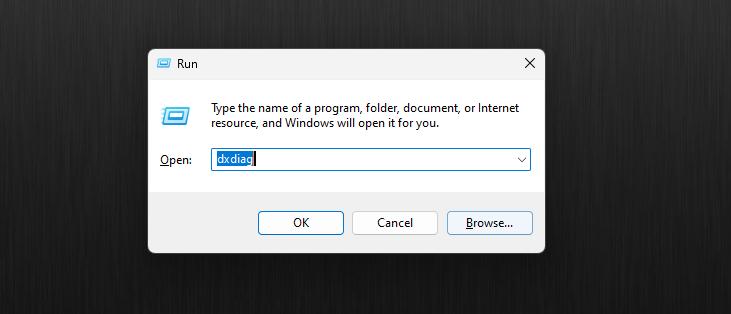
- Trong cửa sổ “DirectX Diagnostic Tool”, chuyển đến tab “Display”.
Dưới phần “Device”, bạn sẽ thấy thông tin về “Approx. Total Memory” (Dung lượng tổng cộng) – đây chính là dung lượng VRAM của card đồ họa của bạn.
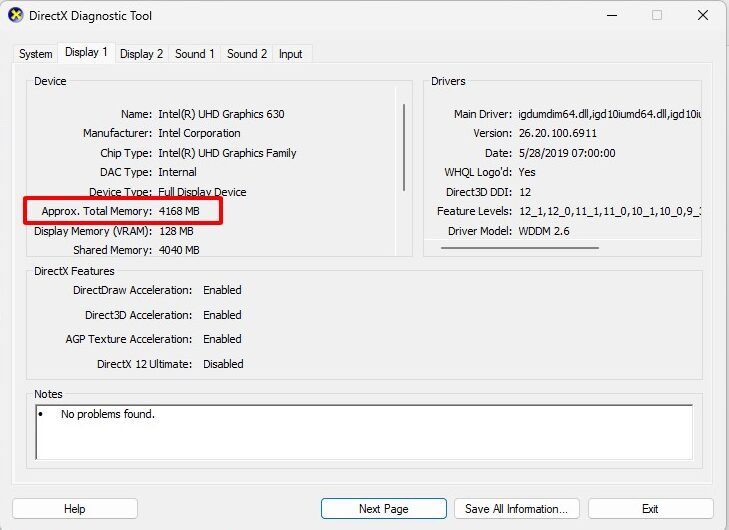
Cách 2: Sử dụng Settings (Cài đặt) trong Windows 10
- Mở “Settings” (Cài đặt) bằng cách nhấn tổ hợp phím Win + I.
- Chọn “System” (Hệ thống), sau đó chọn “Display” (Hiển thị).
- Cuộn xuống phần dưới và chọn “Advanced display” (Hiển thị nâng cao).
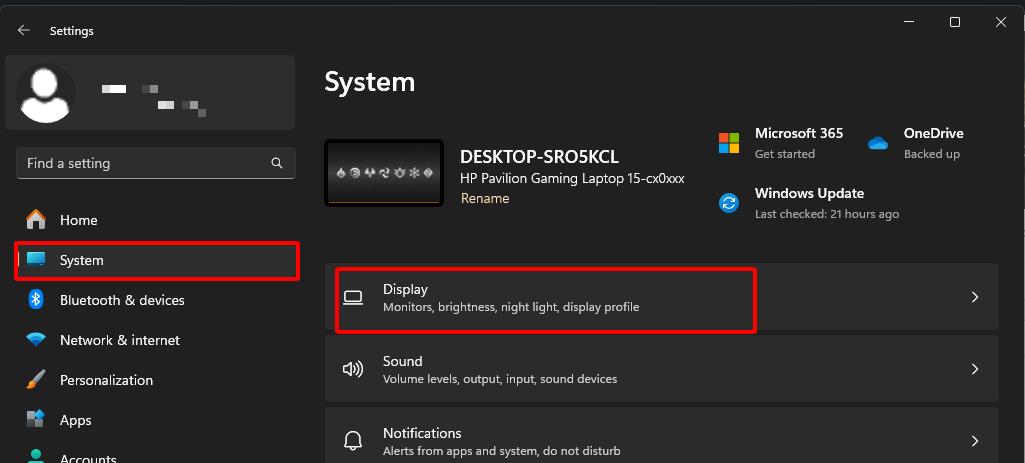
- Sau đó nhấn chọn Display adapter properties for Display 1.
Sau đó sẽ hiện ra một hộp thoại, hãy kiểm tra dung lượng ở bên cạnh Dedicated Video Memory để xem VRAM của card đồ họa của bạn.
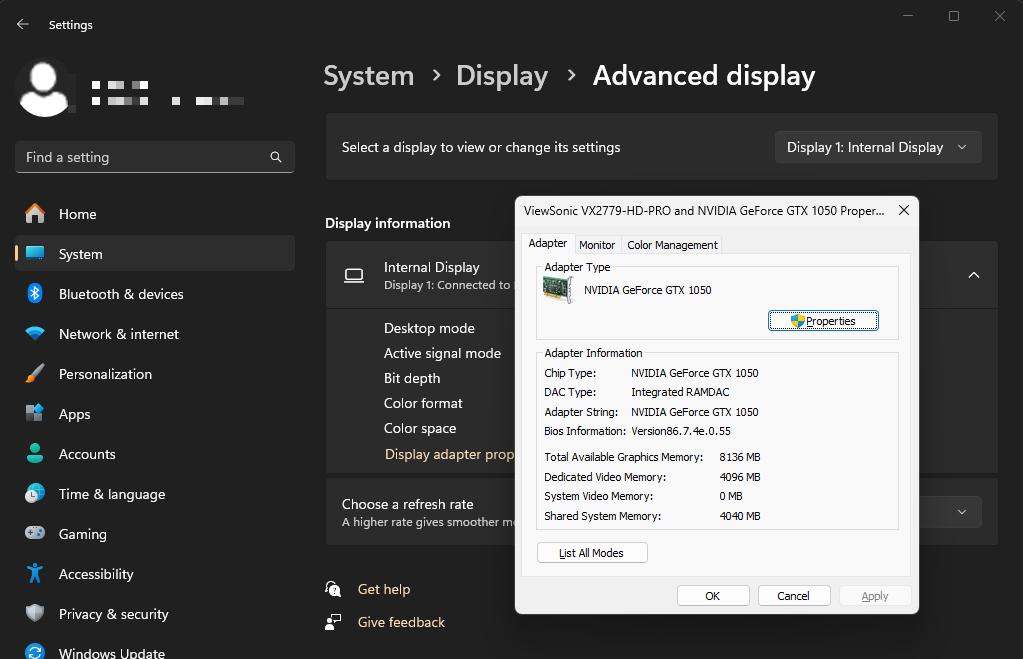
Trong macOS
Cách 1: Sử dụng “About This Mac”
- Click vào biểu tượng Apple ở góc trái trên màn hình, sau đó chọn “About This Mac” (Về máy này).
- Trong cửa sổ mới xuất hiện, chọn tab “Displays” (Hiển thị).
Sau đó bạn sẽ thấy thông tin về “Graphics/Displays” (Đồ họa/Hiển thị), bao gồm cả dung lượng VRAM của card đồ họa.
Cách 2: Sử dụng “System Information”
- Mở “System Information” (Thông tin hệ thống) bằng cách nhấn tổ hợp phím Command + Space để mở Spotlight, sau đó nhập “System Information” và nhấn Enter.
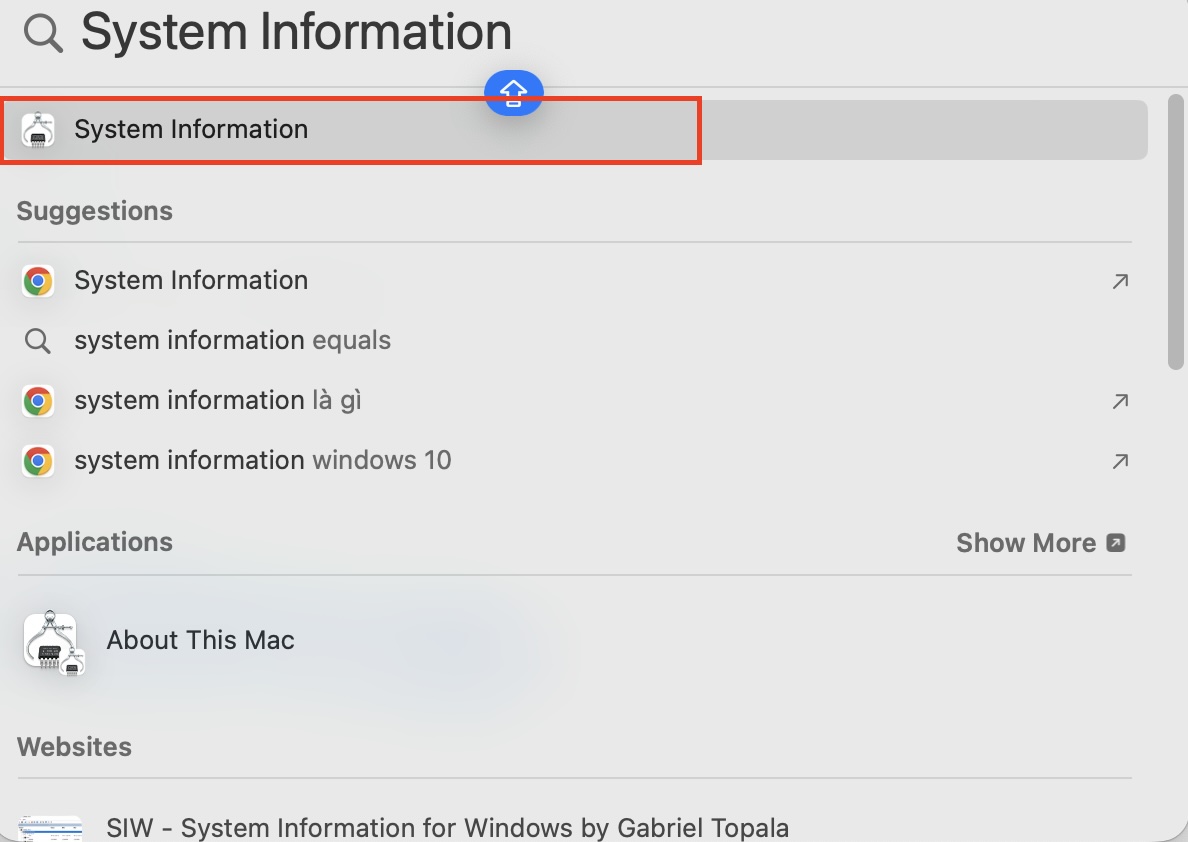
- Trong cửa sổ “System Information”, chọn “Graphics/Displays” ở phía trái.
Bạn sẽ thấy thông tin chi tiết về card đồ họa, bao gồm cả dung lượng VRAM.
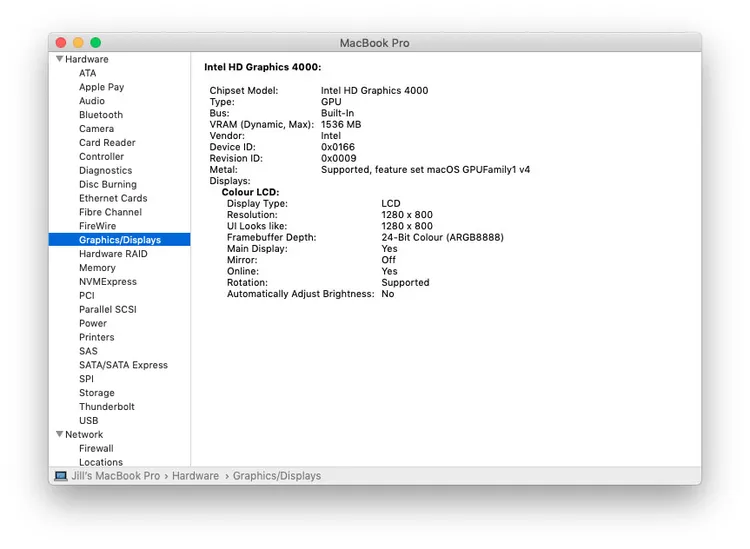
Trong Linux
Cách 1: Sử dụng Command Line
- Mở Terminal.
- Gõ lệnh sau và nhấn Enter: sudo lshw -C display. Lệnh này sẽ hiển thị thông tin về card đồ họa, bao gồm cả dung lượng VRAM.
Cách 2: Sử dụng System Monitor
- Mở “System Monitor” hoặc một ứng dụng tương tự.
- Chuyển đến tab “Resources” (Tài nguyên).
- Dưới mục “Graphics”, bạn sẽ thấy thông tin về dung lượng VRAM.
Để đạt được hiệu suất và chất lượng hình ảnh tốt nhất trên máy tính, hãy kiểm tra dung lượng VRAM thường xuyên.
ThueGPU.vn hy vọng bài viết này đã giúp bạn hiểu rõ hơn về định nghĩa VRAM là gì, các loại VRAM và biết được tầm quan trọng của nó trong đồ hoạ máy tính. Đồng thời hiểu được cách kiểm tra VRAM trên máy tính. Việc hiểu rõ về VRAM sẽ giúp bạn có sự lựa chọn thông minh hơn khi chọn mua hoặc nâng cấp VRAM cho máy tính của mình, mang lại trải nghiệm đồ họa tốt nhất.
Tôi tốt nghiệp chuyên ngành Marketing thương mại đến nay đã được 2 năm. Trong 2 năm gần đây, tôi được nhận vị trí Nhân Viên Content SEO cho các dự án lớn nhỏ về mảng công nghệ phần mềm hiện đại tại ThueGPU.vn. Tôi có nhiều bài viết được chia sẻ rộng rãi trên mạng xã hội. Với kiến thức chuyên sâu về công nghệ phần mềm hiện đại, tôi có thể giúp các doanh nghiệp ứng dụng công nghệ phần mềm quảng bá sản phẩm và dịch vụ hiệu quả để góp phần thúc đẩy sự phát triển của ngành công nghệ phần mềm Việt Nam.








